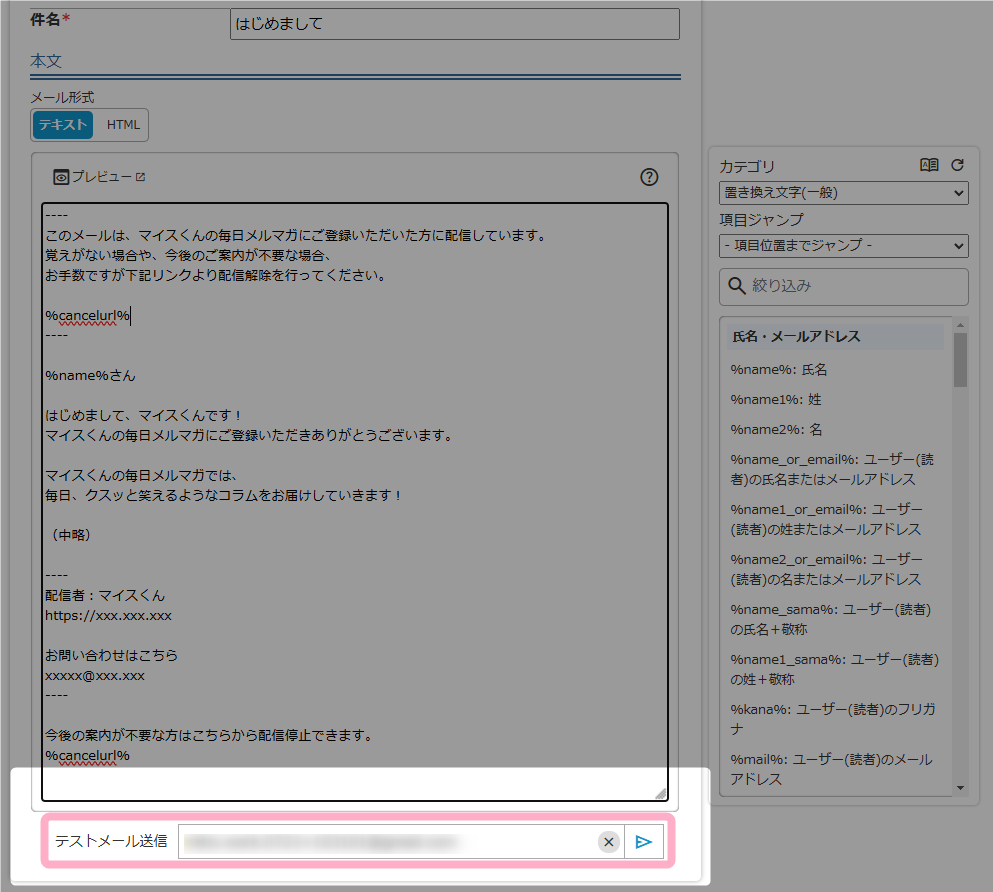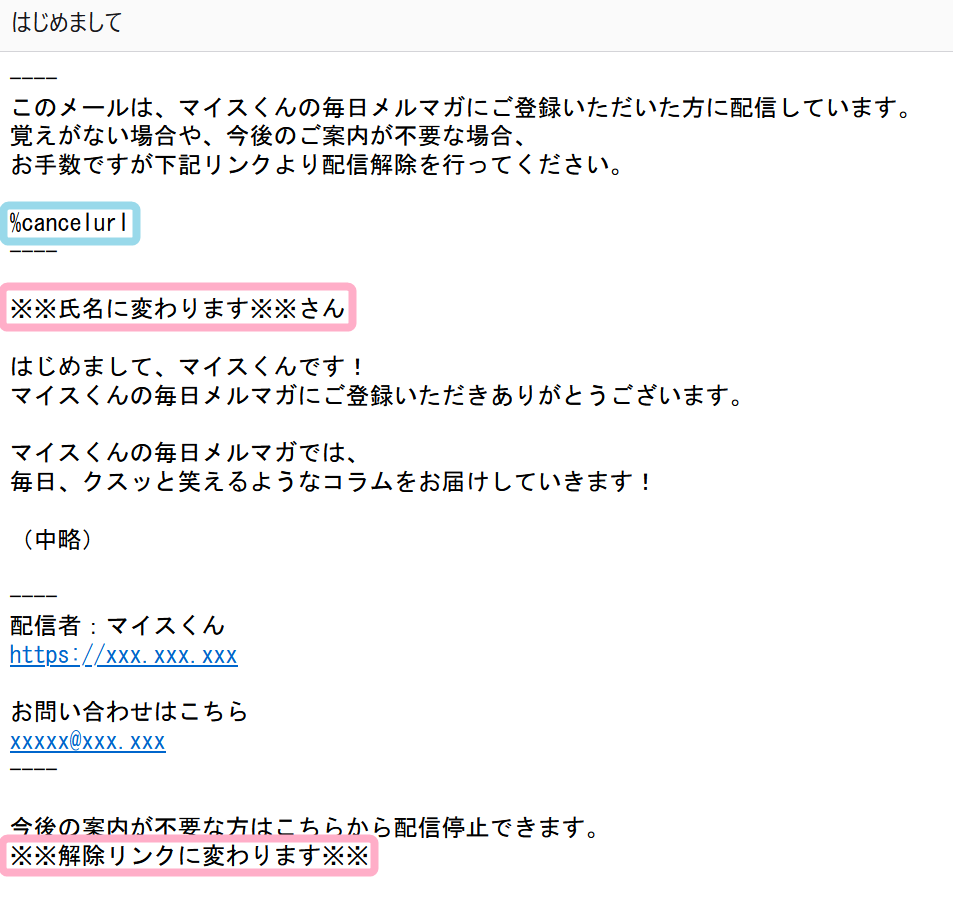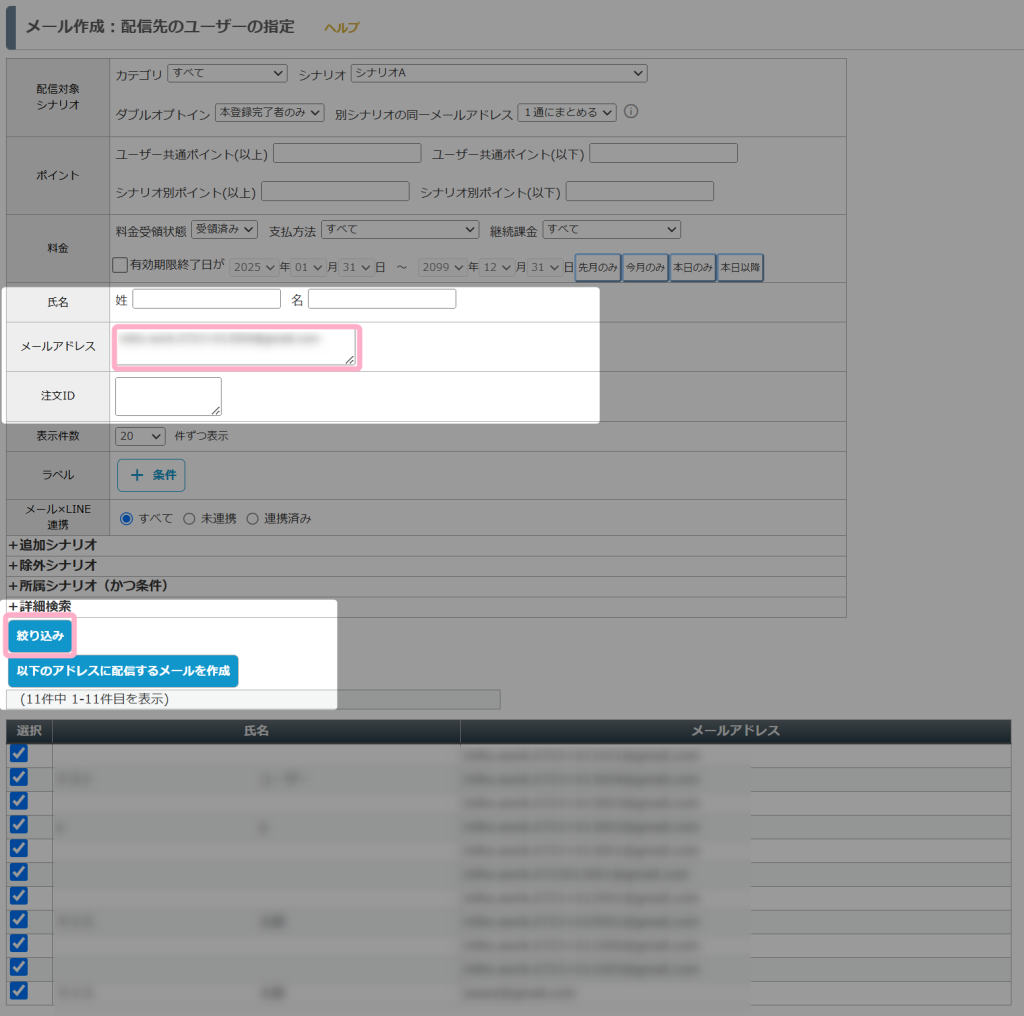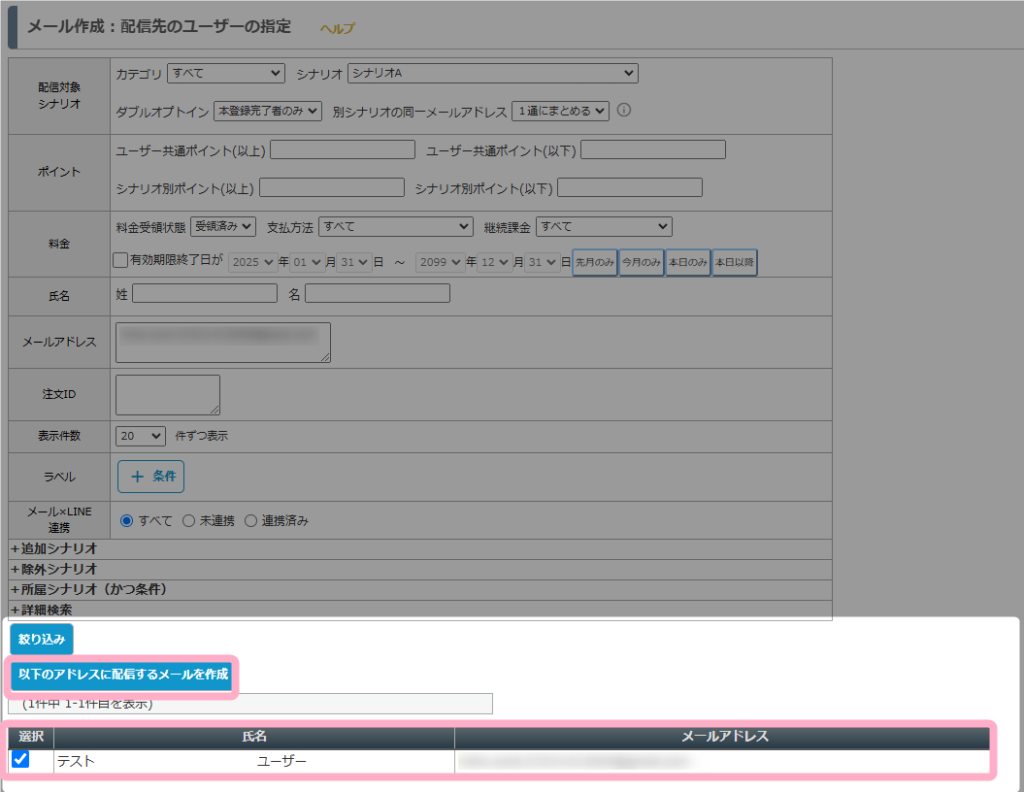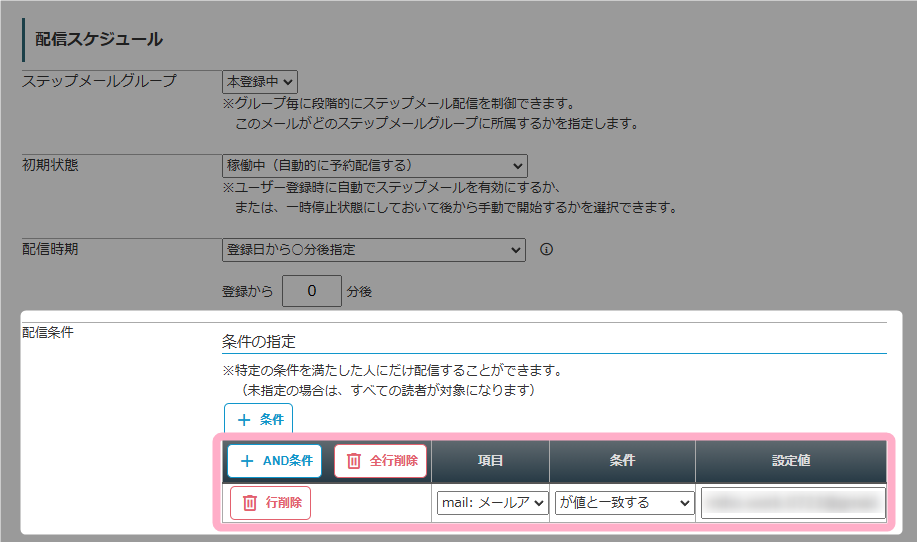ユーザーにメールを送る前に、テストメールを送って内容を確認したいです。
テストメールを送る方法を教えてください。
メール配信を行う際には、事前にテストメールを送って内容を確認をしておくことで、ミスを減らすことができます。
テストメールを送る方法は、
- 「テストメール送信」機能を使う方法
- テストユーザーを登録してテストメールを送る方法
の2種類があります。
「テストメール送信」機能を使う方法
MyASPでは、各メール作成・編集画面の本文下部にある「テストメール送信」にご自身のメールアドレスを入力し、送信ボタン()をクリックすることで、入力したメールアドレス宛にテストメールを送ることができます。
「テストメール送信」機能で送信されたテストメールでは、置き換え文字は「※※○○※※」のようなテストメール専用の表記に置き換わります。
※実際のメール配信時に置き換わる内容とは異なります。
「%cancelurl」のように、置き換え文字がテストメール専用の表記に置き換わっていない場合、置き換え文字が正しく入力されていません。
テストメールを配信して入力ミス等を見つけた場合は、メール作成・編集画面からメールを修正しましょう。
「テストメール送信」機能を利用してテストメールを送る場合、
- 置き換え文字はテストメール専用の表記に置き換わる
※実際の配信時に置き換わる内容とは異なります - 決済リンクなど、一部のURLはリンク先が無効になる
- 添付ファイルは送信されない
等、実際に配信されるメールとは異なる点があります。
ご注意ください。
テストユーザーを登録してテストメールを送る方法
実際の配信で置き換え文字がどのように表示されるかを確認したい場合や、配信後に実行するコマンドがどのように働くかを確認したい場合には、ご自身のメールアドレスをテストユーザーとして登録し、実際にメールを配信することで確認することができます。
テストユーザーを登録する方法は、テストユーザーを登録しようをご覧ください。
※誤ってテストユーザー以外のユーザーにテストメールを配信しないようご注意ください。
個別メールで確認する方法
シナリオ管理メニュー > ユーザー一覧
にて、テストユーザーの「」をクリックすると、テストユーザーだけに個別メールを送り、確認することができます。
参考:機能解説:個別メール
一括配信メールで確認する方法
シナリオ管理メニュー > メール作成(一括配信)
をクリックすると表示される「配信先のユーザーの指定」画面にて、テストユーザーのメールアドレスを入力して絞り込むことで、テストユーザーにのみ一括配信メールを配信し、確認することができます。
テストユーザーのみ絞り込むことができたら、「以下のアドレスに配信するメールを作成」ボタンよりメールを作成してください。
ステップメールで確認する方法
ステップメール作成・編集画面にて、以下のように配信条件を設定することで、テストユーザーにのみ一括配信メールを配信し、確認することができます。
- 項目:mail:メールアドレス
- 条件:が値と一致する
- 設定値:テストユーザーのメールアドレス
参考:ステップメールで特定のユーザー(登録時にある項目の選択肢を選択した人だけ)にのみステップメールを送信する方法(条件付きステップメールの使い方)
ステップメール作成前にテストユーザーを登録済みの場合、「既存ユーザーへの配信登録オプション」の設定を変更して、テスとユーザーにステップメールを配信登録してください。
※ステップメール作成後にテストユーザーを登録する場合は、設定を変更する必要はありません。
参考:ステップメール新規作成時の「既存ユーザーへの配信登録オプション」の動作について教えてください
参考:ステップメール編集時の「既存ユーザーへの配信登録オプション」の動作について教えてください